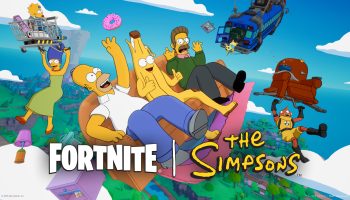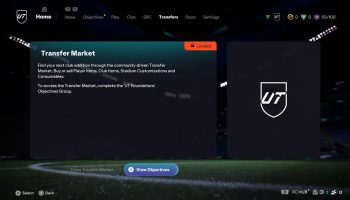Battlefield 6: بهترین تنظیمات دسته بتلفیلد ۶
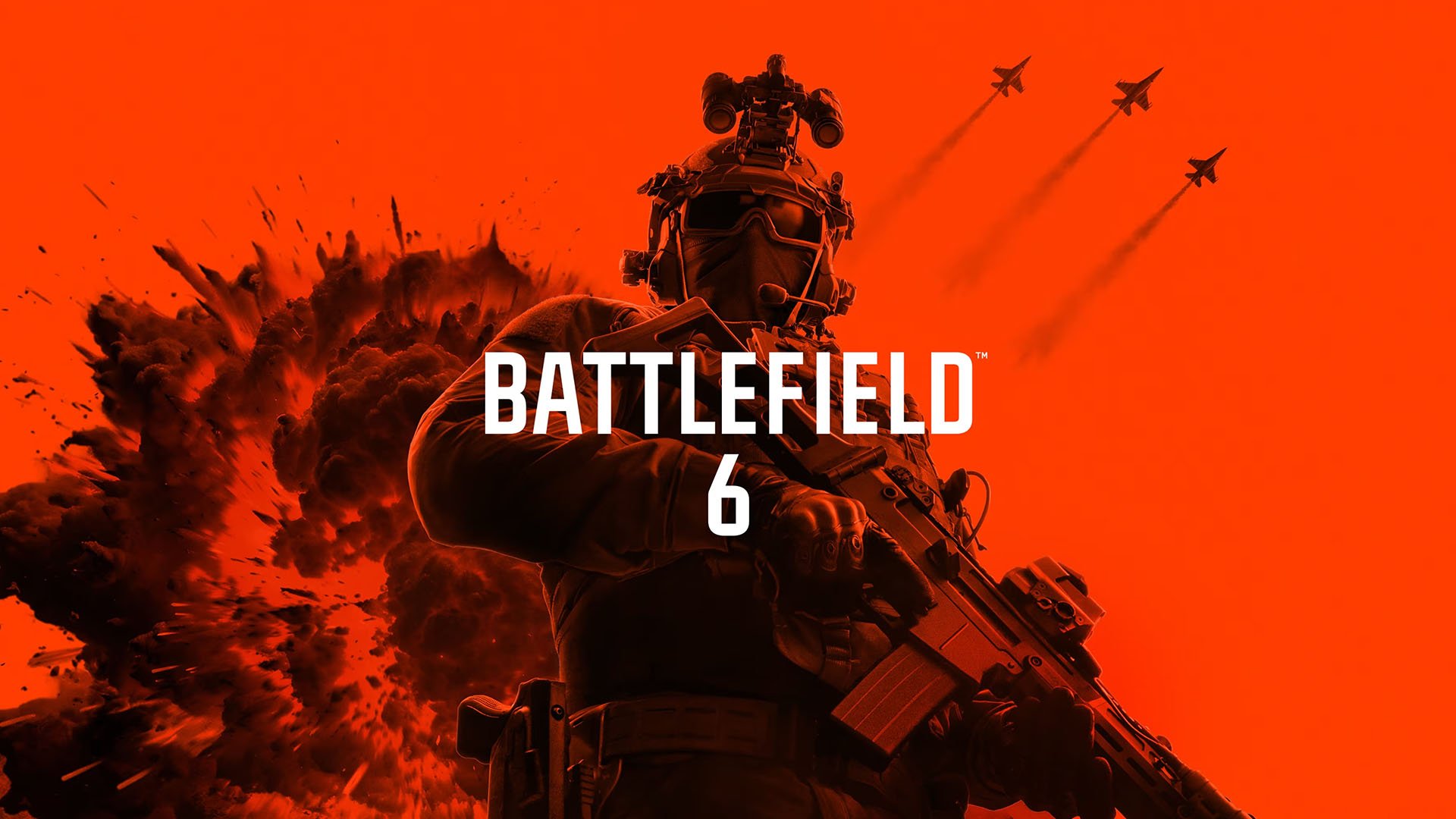
بیشتر کاربران بتلفیلد ۶ برای بازی از کنترلر و دسته بازی استفاده میکنند. درست است که بتل فیلد ۶ روی PC با ماوس و کیبورد بازی میشود و در کنسولهای بازی نیز Battlefield 6 پشتیبانی کامل از ماوس و کیبورد دارد؛ اما در این مطلب میخواهیم تا شما را با بهترین تنظیمات دسته بتلفیلد ۶ آشنا کنیم.
البته با وجود پرطرفدار و پراستفاده بودن دسته بازی بتل فیلد ۶ خود بازی نیز تنظیمات گسترده و مختلفی، شامل تنظیماتی که تا به حال برای دسته بازی در سری بازی Battlefield ندیده بودیم، را برای آن قرار داده تا شما بتوانید نحوه بازی خود را تا حد زیادی شخصیسازی کنید.
بررسی و تنظیم تمام این تنظیمات خصوصا اگر آشنایی خوبی با آنها و تاثیرشان نداشته باشید ممکن است گمراه کننده شود اما نگران نباشید، در ادامه لیست تنظیماتی را میبینید که برای اکثریت افراد بهترین تنظیمات دسته بتلفیلد ۶ خواهد بود و شما میتوانیم با استفاده از این تنظیمات و تغییرات آن به مرور زمان به تنظیمات ایدهآل خود برسید.
بیشتر بخوانید: بهترین گجت Battlefield 6 برای هر کلاس | بهترین کلاس Battlefield 6 کدام است؟ | نحوه اتصال ماوس و کیبورد به Playstation | بهترین ماوس و کیبورد برای PS5 را بشناسید
بهترین تنظیمات دسته Battlefield 6
برای شروع باید به منو تنظیمات بازی بروید که با کلیک روی آیکن دنده بالای صفحه منو بازی انجام میشود، سپس به بخش Controller در سمت چپ صفحه بروید.
در مقابل خود تصویر بزرگی از چیدمان دکمهها و دستورات کنونی دسته بازی را میبینید. با انتخاب گزینه Edit Presets یا Edit Settings میتوانید به تغییر تنظیمات و دستورات دسته خود بپردازید. با انتخاب Edit Presets میتوانید دستورات دکمههای دسته خود را از بین ۵ تنظیم پیشفرض که خود بازی برای شما قرار دادهاست انتخاب کنید.
میتوانید از بین آنها یکی که برای خود مناسب است را انتخاب کنید، همچنین از این بخش میتوانید به Edit Keybinds نیز بپردازید و میتوانید تمام Keybind ها را جداگانه تغییر دهید.
با وجود این که میتوانید تنظیمات بالا را به تنظیمات موردنظر خود تغییر دهید، بهترین تنظیمات از نظر ما تنظیمات دسته زیر برای Battlefield 6 هستند:
- Controls: Default
- Buttons: Alternate
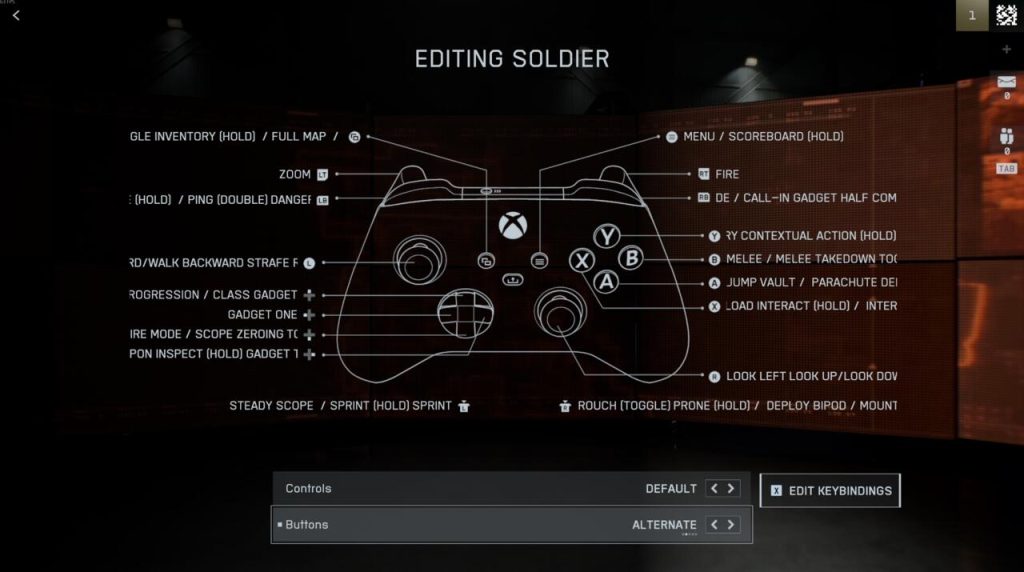
با انتخاب پریست Alternate برخی از دکمههای دسته شما تغییر خواهند کرد. با تنظیم Alternate دستور Melee روی دکمه B/دایره قرار میگیرد و Crouch/Prone روی دکمه جوی استیک راست قرار میگیرد.
این تنظیمات همیشه پرطرفدارترین تنظیمات بازیهای شوتر اول شخص در بازیهای مختلف بودهاست؛ اما اگر به تنظیمات Default عادت دارید میتوانید به تنظیمات قبلی برگردید.
اما توصیه میکنیم تا برای Vehicles و Aircraft به حالت Default برنگردید. به تغییر این تنظیمات به حالت Alternate جوی استیک چپ شما برای چرخیدن به سمت راست و چپ تبدیل میشود به جای جلو و عقب که کنترل وسال نقلیه را در BattleField 6 بسیار سادهتر میکند.
دیگر Scheme ها نیز میتوانند به Alternate تغییر حالت دهند، اما اهمیت زیادی ندارند.
حال که به تغییر Preset های خود پرداختید وقت آن است نت وارد Edit Settings شوید تا بهترین تنظیمات دسته بتلفیلد ۶ را در این قسمت وارد کنید.
بهترین تنظیمات دسته Battlefield 6
بعد از ورود به بخش تنظبمات دسته Edit Settings در هر بخش میتوانید روی Control Settings کلیک کنید. به عنوان مثال در بخش Infantry تنظیمات نحوه حرکت نشانهگیری و شلیک خود را تغییر میدهید.
در بخش Infantry تنظیم دسته بتل فیلد ۶ میتوانید تنظیماتی مانند حساسیت نشانهگیری، زاویه دید، کمک به نشانهگیری یا Aim Assist و… را تغییر دهید. بهترین تنظیمات دسته بتلفیلد ۶ برای این بخش تنظیمات زیر هستند:
Aim
- Infantry Aim Sensitivity: 45
- Field of View: 110-115
- Vertical Aim Ratio: 45
- Vertical Zoom Ratio: 45
- Unifrorm Infantry Aiming: On
- Zoom Sensitivity Coefficient: 178
- Infantry Aim Assist: 100
- Infantry Aim Assist Slowdown: 100
- Infantry Aim Assist Zoom Snap: 100
- Soldier Aim Input Curve: BF1, BF4
- Infantry Zoom Aim Input Curve: BF1, BF4
- Stick Input Acceleration Presets: BF2042 Old, BFV
- Aiming Left / Right Acceleration: 50
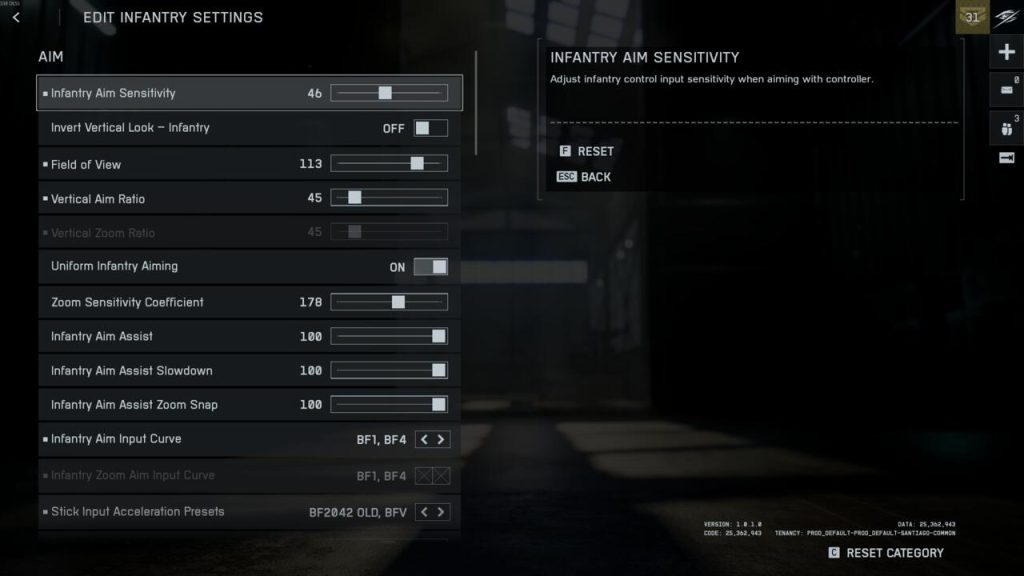
Movement
- Infantry Sprint: Toggle
- Double Tap Forward Sprint: Sprint or Autosprint (Autosprint gives less control, but is easier on your hands)
- Sprint: Click Left Joystick
- Crouch Toggle Sprint: Stand
- Vault Over Sprint: On
- Slide: Leave empty
- Crouch Slide: All
- Double Tap Crouch For Sprint Slide: On
Zoom
- Infantry Weapon Zoom: Hold
- Zoom: Personal preference
- Steady Scope: Hold
- Steady Scope: Click Left Joystick
- Infantry Zoom Aim Sensitivity: 90
- ۱٫۰۰x Zoom Aim Sensitivity: 90
- ۱٫۲۵x Zoom Aim Sensitivity: 90
- ۱٫۵۰x Zoom Aim Sensitivity: 90
- ۱٫۷۵x Zoom Aim Sensitivity: 90
- ۲٫۰۰x Zoom Aim Sensitivity: 90
- ۲٫۵۰x Zoom Aim Sensitivity: 90
- ۳٫۰۰x Zoom Aim Sensitivity: 85
- ۳٫۵۰x Zoom Aim Sensitivity: 85
- ۴٫۰۰x Zoom Aim Sensitivity: 85
- ۴٫۵۰x Zoom Aim Sensitivity: 85
- ۵٫۰۰x Zoom Aim Sensitivity: 100
- ۶٫۰۰x Zoom Aim Sensitivity: 100
- ۸٫۰۰x Zoom Aim Sensitivity: 100
- ۱۰٫۰۰x Zoom Aim Sensitivity: 100
Other
- Interact & Reload: Prioritize Reload
- Skip Revive: Hold
- Request Revive: Hold
- Invert Demolition Charge
- Mount Breakout: Instant
- Interacts: Off
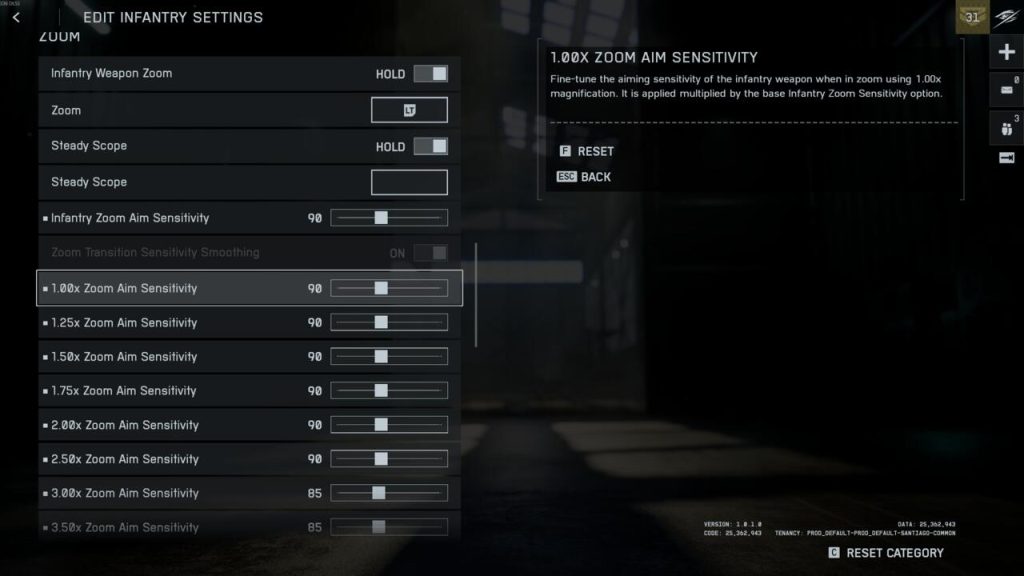
شما میتوانید به سلیقه خود تنظیمات دسته بخشهای دیگر مانند Ground Vehicles، Transport Vehicles، Aircraft و… را نیز تغییر دهید، اما تنظیمات Default آنها از نظر ما بهترین تنظیماتشان هستند.
بهترین تیونینگ تنظیمات کنترل Battlefield 6
در نهایت اگر در منو به پایینترین قسمت آن بروید میتوانید به تنظیمات هر کنترل به صورت جداگانه دسترسی داشته باشید. برای وارد شدن به این بخش باید به بخش Other بروید و در این بخش وارد Controller Tuning شوید.
در این بخش میتوانید تمام Dead zone ها و تنظیمات ویبره کنترل خود را تغییر دهید. تنظیم درست این تنظیمات در بازیهای FPS امری حیاتی است. پس تنظیمات زیر را با دقت اجرا کنید:
Controller Vibration
- Vibration: Off (unless you personally enjoy it enabled)
Controller Left Stick
- Center Deadzone: 5 (and work your way up depending on your controller’s stick drift)
- Axial Deadzone: 10
- Max Input Threshold: 70
Controller Right Stick
- Center Deadzone: 5 (and work your way up depending on your controller’s stick drift)
- Axial Deadzone: 10
- Max Input Threshold: 100
Controller Triggers
- LT Deadzone: 0
- LT Max Input Threshold: 100
- RT Deadzone: 0
- RT Max Input Threshold: 100
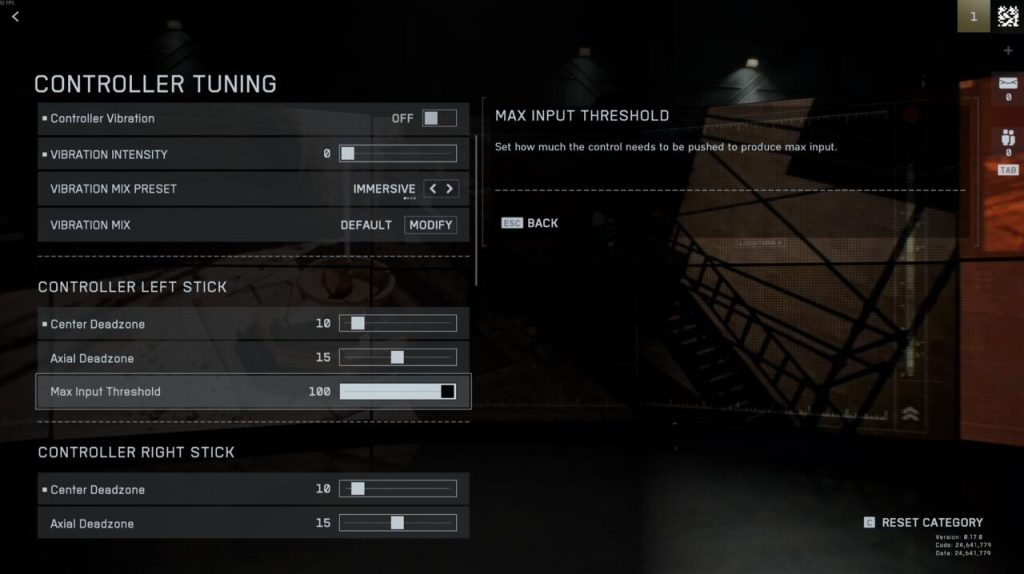
تنظیمات Gyro و Flick در منو تیونینگ دسته نیازی به تغییر ندارند، مگر این که شما به صورت فعالی از آنها استفاده میکنید.
حال شما بهترین تنظیمات دسته بتلفیلد ۶ را برای بازی خود تنظیم کردهاید؛ دقت کنید که این تنظیمات برای همه ایدهآل دقیق نیستند و شما میتوانید به مرور زمان و بازی خودتان تنظیمات مختلف را مقداری تغییر دهید تا به آنچه برای شما ایدهآل هست برسید.
اما حالا و با این تنظیمات دسته Battlefield 6 میتوانید با کنترلر در حد ماوس و کیبورد بازی کنید.